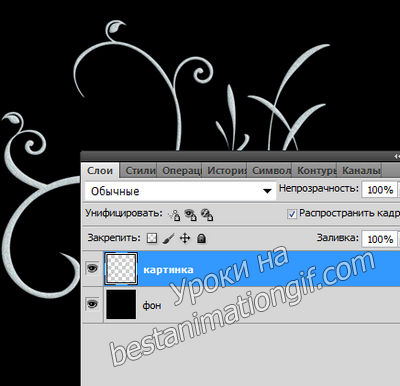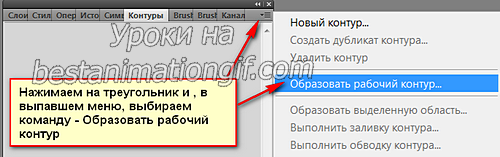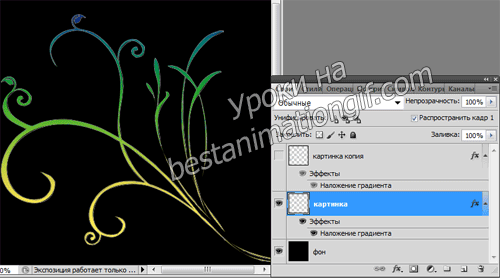-Метки
-Рубрики
- КЛИПАРТ (50)
- УРОКИ АНИМАЦИИ ФОТОШОП (50)
- 2 УРОКИ АНИМАЦИИ ФОТОШОП (49)
- 2 КЛИПАРТ (34)
- ПРОСТЫЕ УРОКИ ФОТОШОП (31)
- 3 УРОКИ АНИМАЦИИ (28)
- ВИДЕОУРОКИ (28)
- ВСЁ ДЛЯ КОМПЬЮТЕРА (15)
- ФИЛЬТРЫ И ПЛАГИНЫ (14)
- ЛИ РУ ВСЁ О НЁМ (14)
- ПРОГРАММНОЕ ОБЕСПЕСЧЕНИЕ (12)
- МОИ ПОЛЕЗНОСТИ (12)
- БРОДИЛКИ (11)
- ФУТАЖИ (10)
- ПОЛЕЗНЫЕ СОВЕТЫ (10)
- ДРУГИЕ ПРОГРАММЫ (9)
- УРОКИ АНИМАЦИИ В ДРУГИХ ПРОГРАММАХ (9)
- ГЕНЕРАТОРЫ (9)
- ДЕКОР (7)
- СТИЛИ (7)
- МАСКИ (7)
- ТЕКСТ УРОКИ (6)
- КИСТИ (5)
- ПРОГРАММЫ ФОТОШОП (4)
- ФОТОШОП С5 С6 (4)
- ВСЁ ДЛЯ ФОТОШОП (4)
- КАРТИНКИ ФОТООБОИ (4)
- ОНЛАЙН РЕДАКТОРЫ (3)
- НАТЮРМОРТЫ (3)
- АНИМАШКИ (3)
- УСТАНОВКА ПРОГРАММ (2)
- ФОН АНИМАЦИИ (2)
- ШРИФТЫ (1)
- ИНТЕРЕСНОЕ (1)
- СТИХИ (1)
- КОЛЛАЖ (1)
- МОИ РАБОТЫ АНИМАЦИИ (0)
- ГРАДИЕНТЫ (0)
-Поиск по дневнику
-Подписка по e-mail
-Статистика
Анимация градиентом по контуру картинки |
Автор урока: T-Abissinka источник урока: здесь Анимация градиентом по контуру картинки  Картинок в .png на прозрачном слое в сети очень много, для работы старайтесь находить качественные, размер у таких картинок идет от 2000 пикселей по стороне и они чисто выполнены.
Слой с картинкой у нас активный - открыт глазок и он синего цвета. Зажимаем клавишу Ctrl и, удерживая ее, щелкаем по миниатюре на слое - "Картинка" - чтобы появилось выделение вокруг картинки
Не снимая выделения, переходим во вкладку - Контуры - и выбираем команду - "Образовать рабочий контур..", в выскочившем окошке - нажмите - ОК. Если у вас нет такой закладки , то в горизонтальном меню инструментов в фотошопе откройте - "Окно" и напротив - Контуры - поставте галочку, чтобы окошко появилось.
Возвращаемся обратно в закладку "Слой", открываем - "Параметры наложения" и добавляем к этому слою - "Градиент"
Создаем копию слоя, для этого нужно нажать Ctrl+J, открываем "Параметры наложения", можно просто в слое щелкнуть двойным щелчком по "Наложение градиента" и окошко откроется. И меняем угол наклона с 90 на тот, что вам понравится - смотрите по картинке - как у вас будет перемещаться градиент и учитывайте, что вам понадобиться создать несколько слоев
Теперь создайте копию второго слоя - поменяйте угол наклона градиента ( градусы), из этого слоя - создайте еще одну копию и уже в ней - меняйте угол наклона. Я создала шесть слоев.
Я пустила градиент по кругу - меняя значения поворота градуса по кругу, можно менять угол поворота произвольно, задавая этим самым более интересные переливы. Можно между кадрами создать промежуточные слои и переливы градиетнта будут более плавными
Творческого вам вдохновения и красивых работ! Урок для вас расписала - T-Abissinka Друзья сайта:  |
Серия сообщений "2 УРОКИ АНИМАЦИИ ФОТОШОП":
Часть 1 - «Эффект дождя»
Часть 2 - "Ливень и сверкание молнии"
...
Часть 18 - Xero pulsar,Alien Skin Xenofex 2
Часть 19 - ореол с анимашки на прозрачном слое в программе Фотошоп
Часть 20 - Анимация градиентом по контуру картинки
Часть 21 - Узоры на коллаже фильтром Panopticum
Часть 22 - Солнечные лучи с помощью кистей
...
Часть 47 - "Моргающие глазки
Часть 48 - УРОК ФОТОШОПА - АНИМАЦИЯ ЛИЦА
Часть 49 - Моргающие глазки - урок ФШ от Mira
Понравилось: 1 пользователю
| Комментировать | « Пред. запись — К дневнику — След. запись » | Страницы: [1] [Новые] |